在使用todesk远程控制软件时,有时会遇到无法连接服务器的情况,这着实让人头疼。别着急,下面就为大家详细介绍一些解决办法。
检查网络连接
首先,要确保你的设备网络连接正常。无论是使用wi-fi还是移动数据,都要检查网络是否稳定,有没有出现网络中断或信号弱的问题。可以尝试打开其他网页或应用程序,看看是否能正常联网。如果网络存在问题,那么解决网络故障才是关键,比如重启路由器、调整网络设置等。
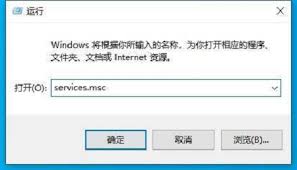
确认服务器状态
todesk服务器可能会因为维护、升级等原因暂时出现异常。你可以前往todesk官方网站、社交媒体账号或者官方论坛,查看是否有关于服务器状态的公告。如果是服务器的问题,那就只能耐心等待服务器恢复正常了。
检查软件设置
1. 端口设置:打开todesk软件,查看端口设置是否正确。一般情况下,默认端口是正确的,但如果有特殊需求进行了更改,要确保更改后的端口没有被占用,并且在软件和防火墙等相关设置中都已正确配置。
2. 防火墙与安全软件:检查电脑或设备上的防火墙以及安全软件的设置。有时候它们可能会阻止todesk连接服务器。你需要在防火墙或安全软件的规则中,添加todesk软件为允许访问网络的程序。
3. 登录账号信息:确认你输入的登录账号和密码准确无误。如果忘记密码,可以通过找回密码功能重置密码。同时,检查账号是否存在异常,比如被封禁等情况。
尝试重新安装软件
如果上述方法都没有解决问题,不妨尝试重新安装todesk软件。在卸载软件后,从官方网站下载最新版本的todesk,然后重新安装并登录,看是否能够成功连接服务器。
联系客服
要是经过一番折腾还是无法连接服务器,那就联系todesk的客服团队吧。他们有专业的技术人员,能够更准确地帮你排查问题并提供解决方案。你可以通过软件内的反馈渠道、官方网站上的客服联系方式或者官方社交媒体账号留言等方式,向客服详细描述你遇到的问题,以便他们快速定位并解决。
总之,遇到todesk无法连接服务器不要慌张,按照上述步骤逐一排查,相信你一定能够解决问题,顺利使用todesk进行远程控制。

在使用todesk进行远程控制时,听不到声音是一个让人困扰的问题。不过别着急,下面就为你介绍一些可能的解决方法。检查音频设置首先,确保todesk的音频设置正确。打开todesk软件,进入设置界面,找到音频相关选项。确认输入和输出设备的选择是否正确,一般来说,

在使用todesk远程控制软件时,很多用户都希望能够听到对方电脑的声音,以便更全面地了解对方的操作情况或共享音频内容。下面就为大家详细介绍如何实现这一功能。首先,确保双方设备都已安装最新版本的todesk软件。打开todesk,输入对方的设备代码或通过设备列表

在使用todesk这款远程控制软件时,遇到访问被拒绝的情况着实让人头疼。究竟是什么原因导致了这样的状况呢?网络连接问题网络不稳定或未正确连接是常见的罪魁祸首。比如,本地网络出现故障,路由器设置有误,或者网络带宽不足等。当网络状况不佳时,todesk可能无法顺利

在如今数字化办公的时代,远程控制软件成为了人们高效工作和便捷生活的得力助手。todesk就是一款备受欢迎的远程控制软件,下面就来详细介绍一下它的使用方法。下载与安装首先,在官方网站或正规应用市场搜索“todesk”,找到对应的软件并下载。下载完成后,按照安装向

在远程办公或操作远程设备时,有时需要对远程屏幕的分辨率进行设置,以获得更好的视觉体验。todesk作为一款常用的远程控制软件,提供了便捷的分辨率设置功能。首先,确保你已经在本地设备和远程设备上都安装并打开了todesk软件。成功连接远程设备后,在todesk的

当使用todesk遇到无法听到声音的问题时,别着急,可按以下方法排查解决。首先,检查设备连接与设置。确保你的电脑或移动设备音频输出设置正确。比如电脑上,查看音量是否已调至合适位置,有无被设置为静音。若使用的是外接音响或耳机,要检查连接是否稳固,可尝试重新插拔。
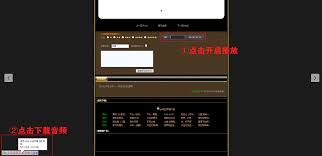
时间:2025/10/31

时间:2025/10/31

时间:2025/10/30

时间:2025/10/28

时间:2025/10/27
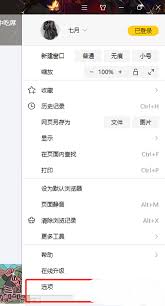
时间:2025/10/27

时间:2025/10/26

时间:2025/10/25

时间:2025/10/24

时间:2025/10/24